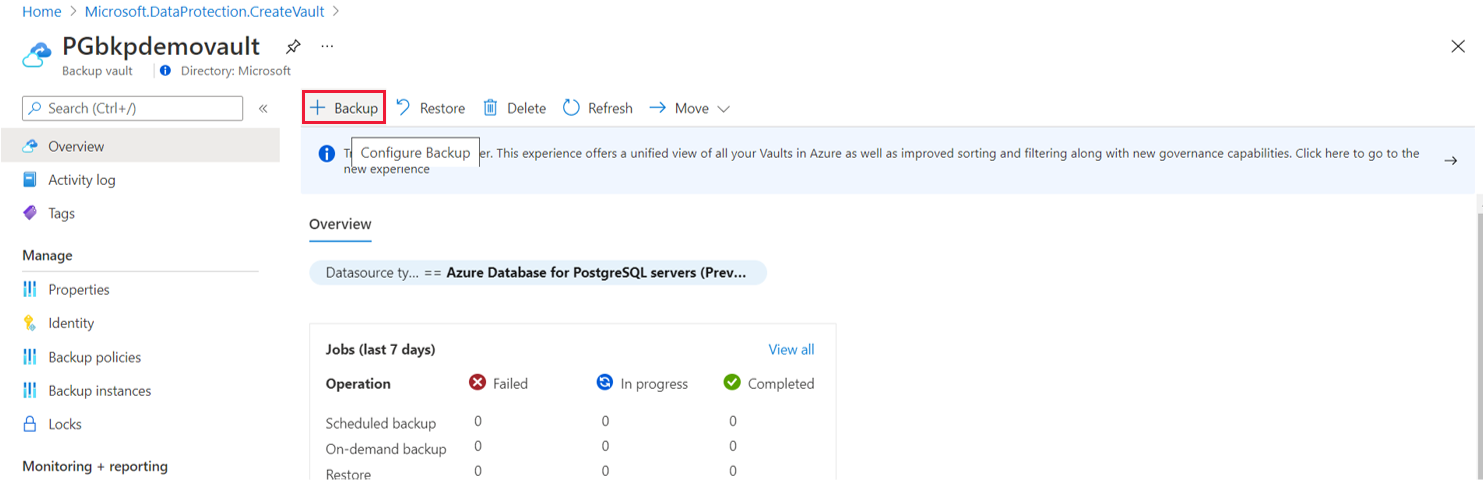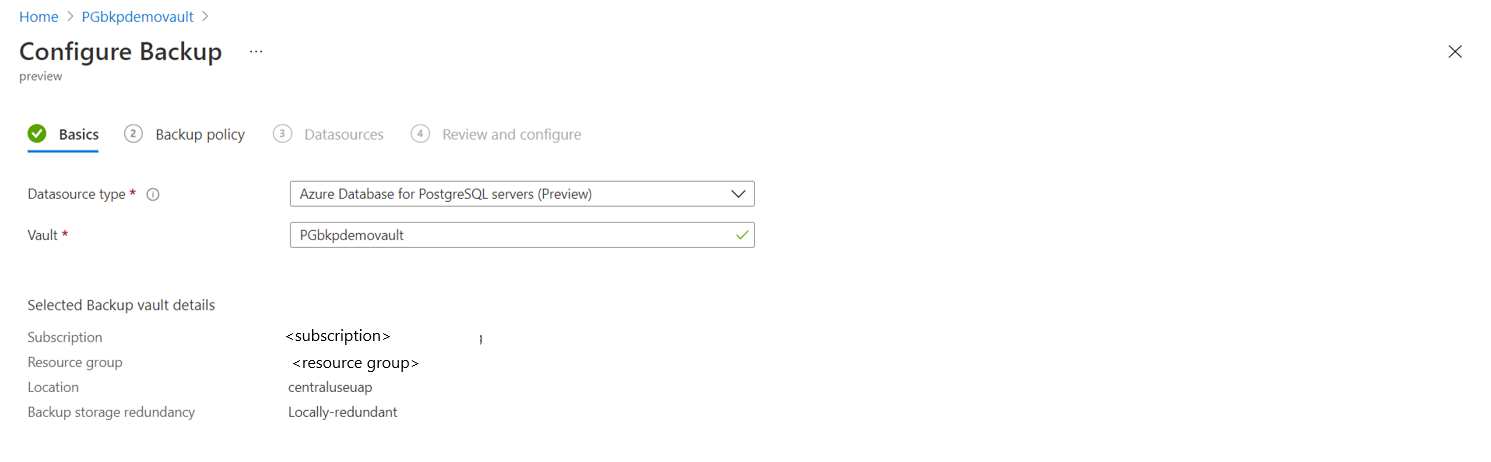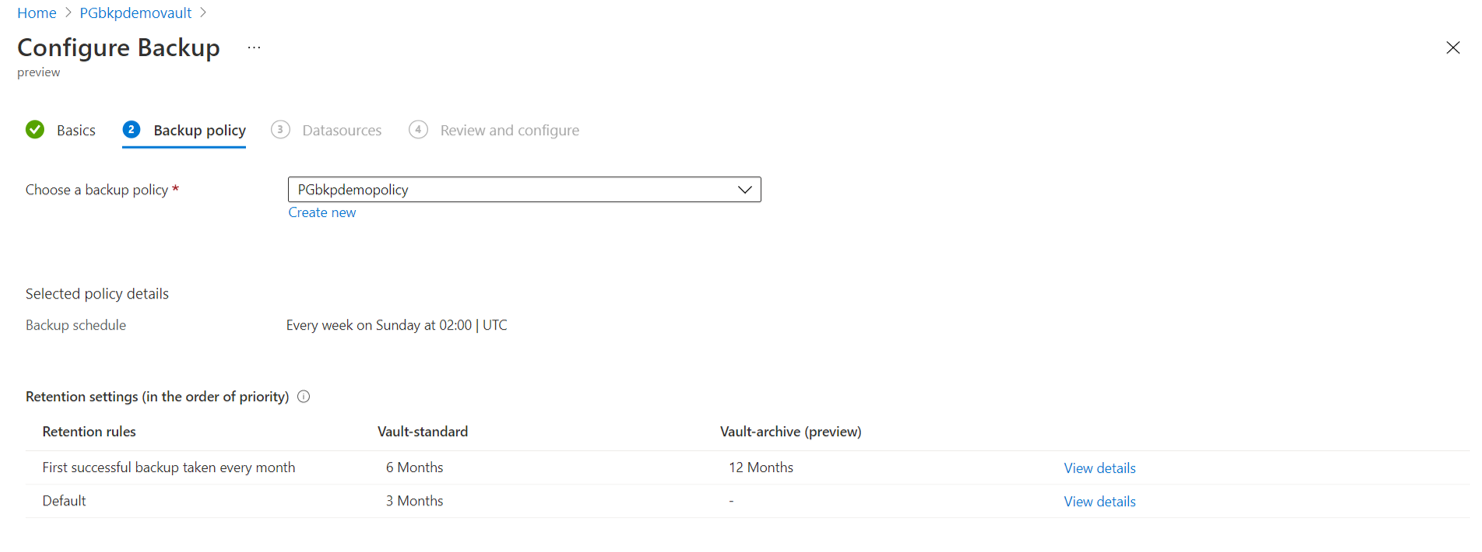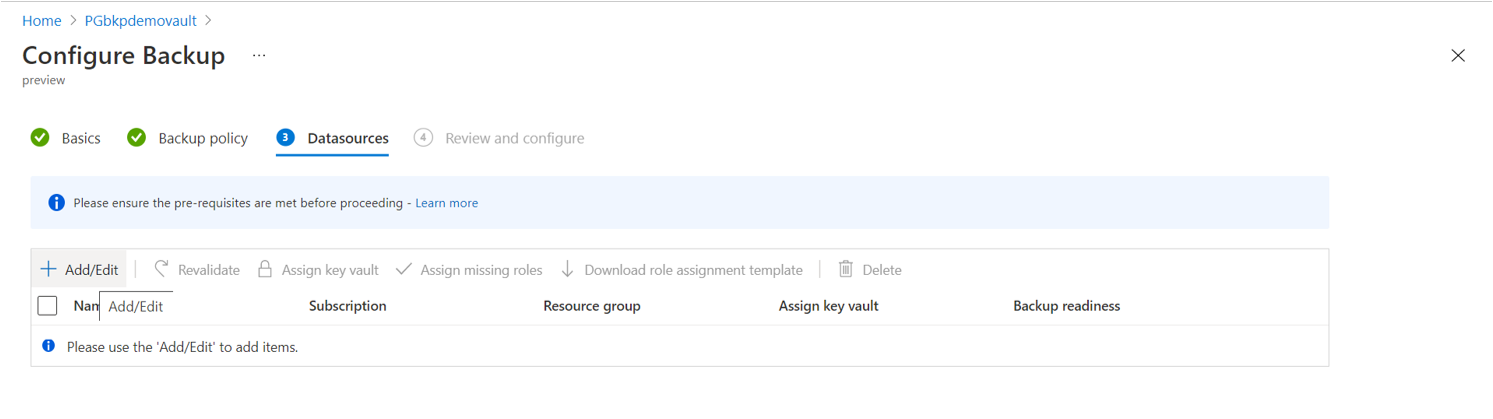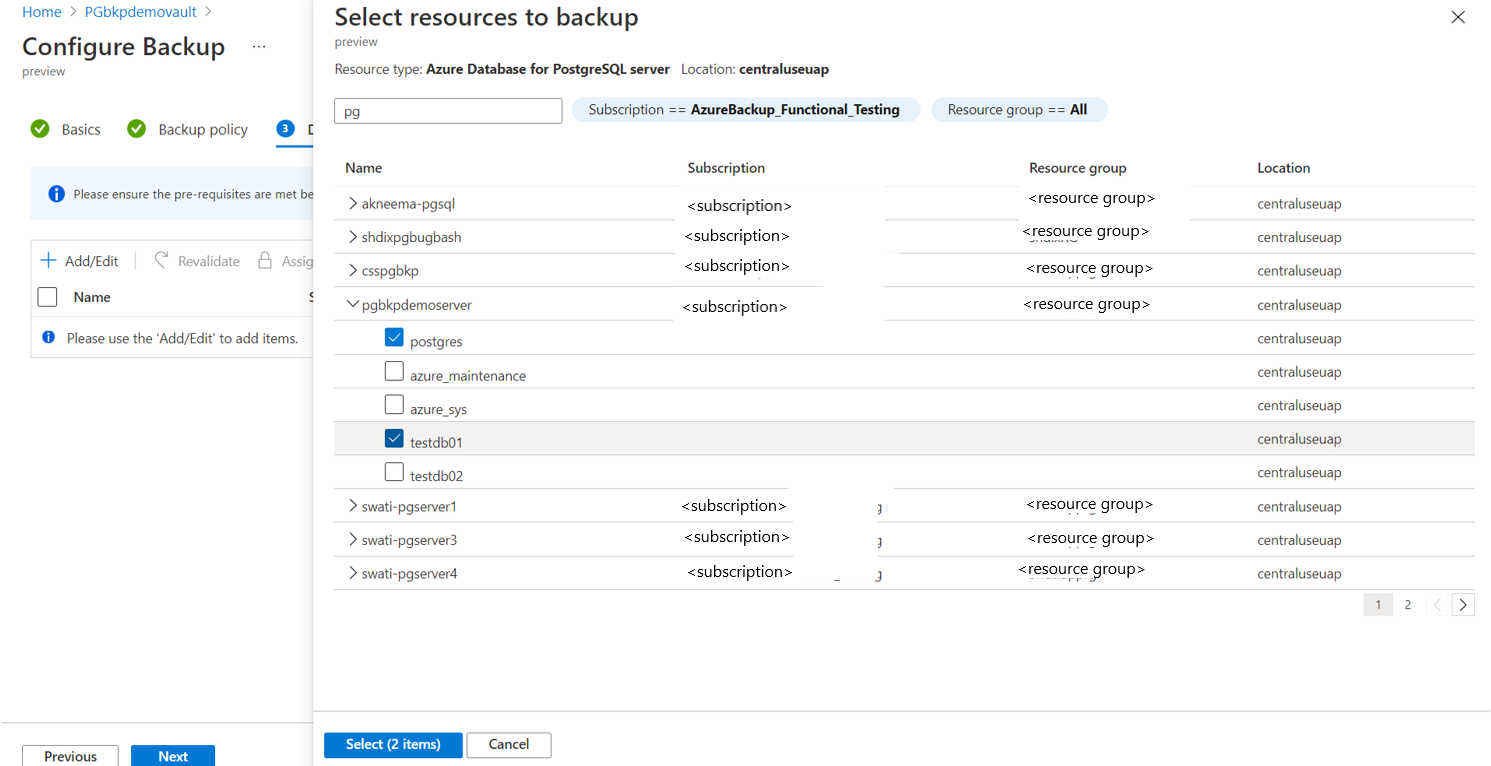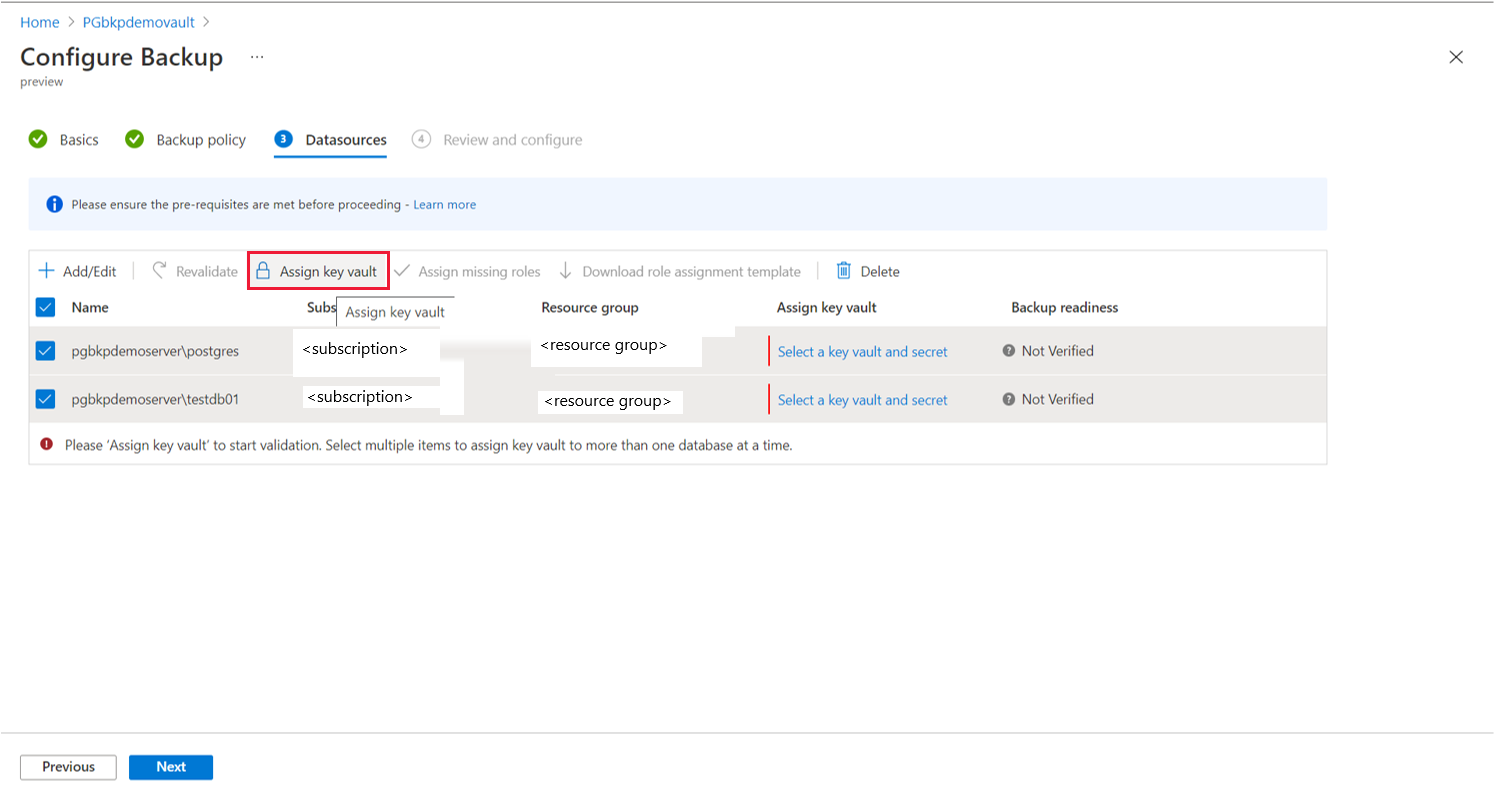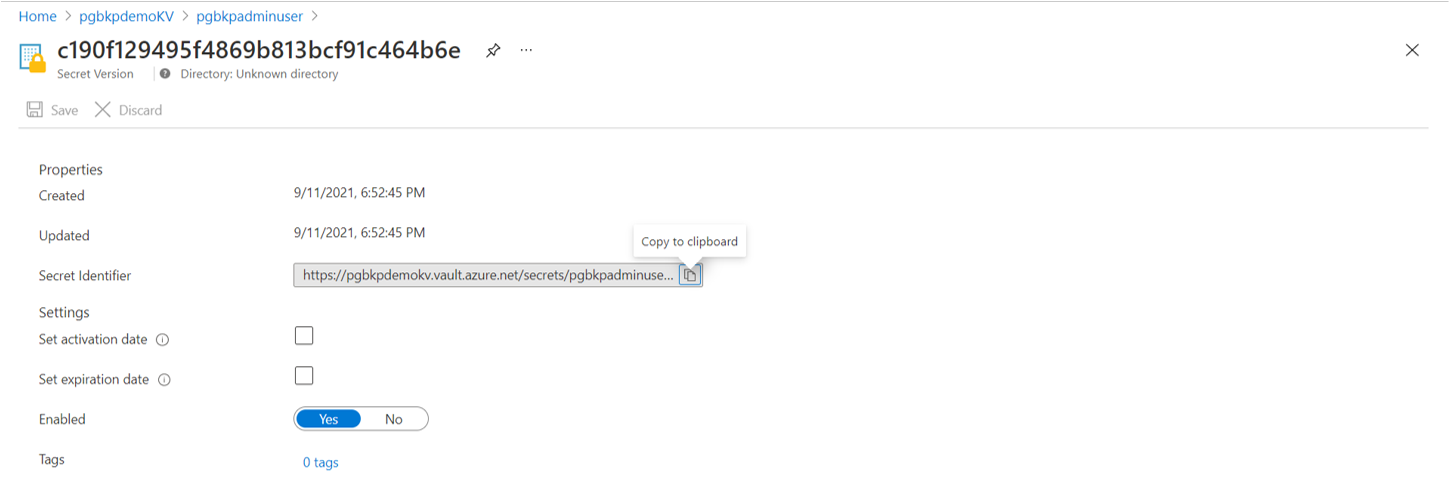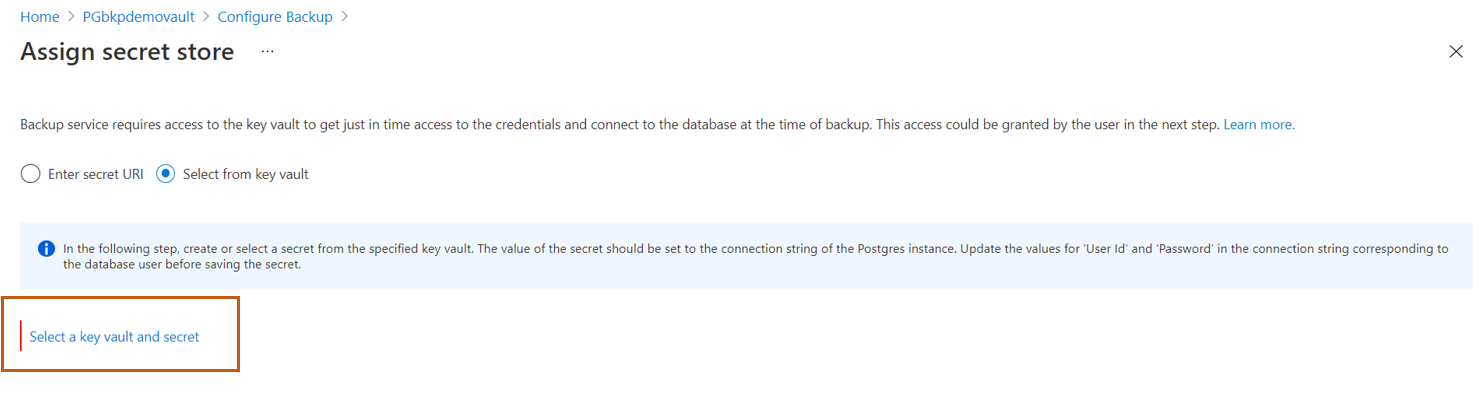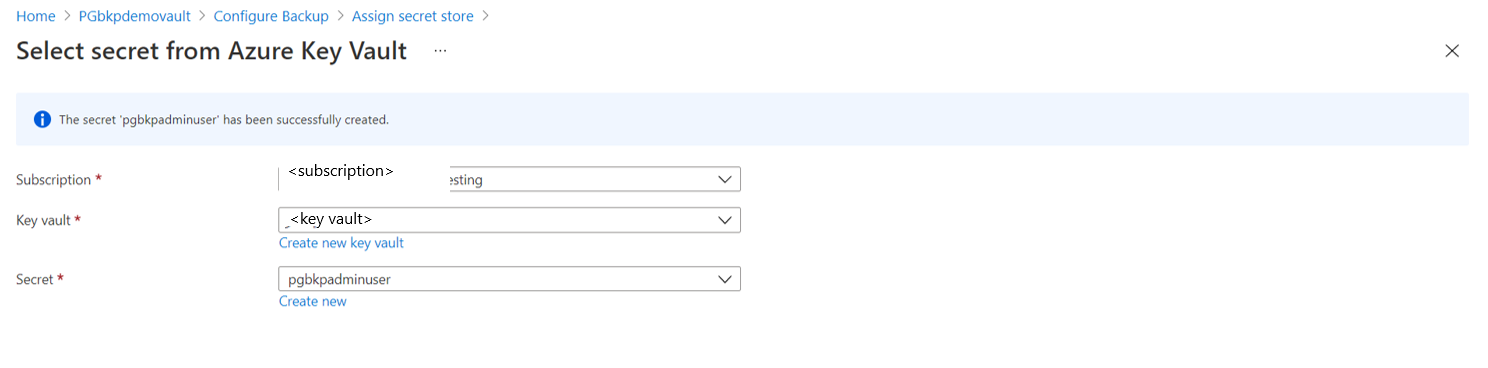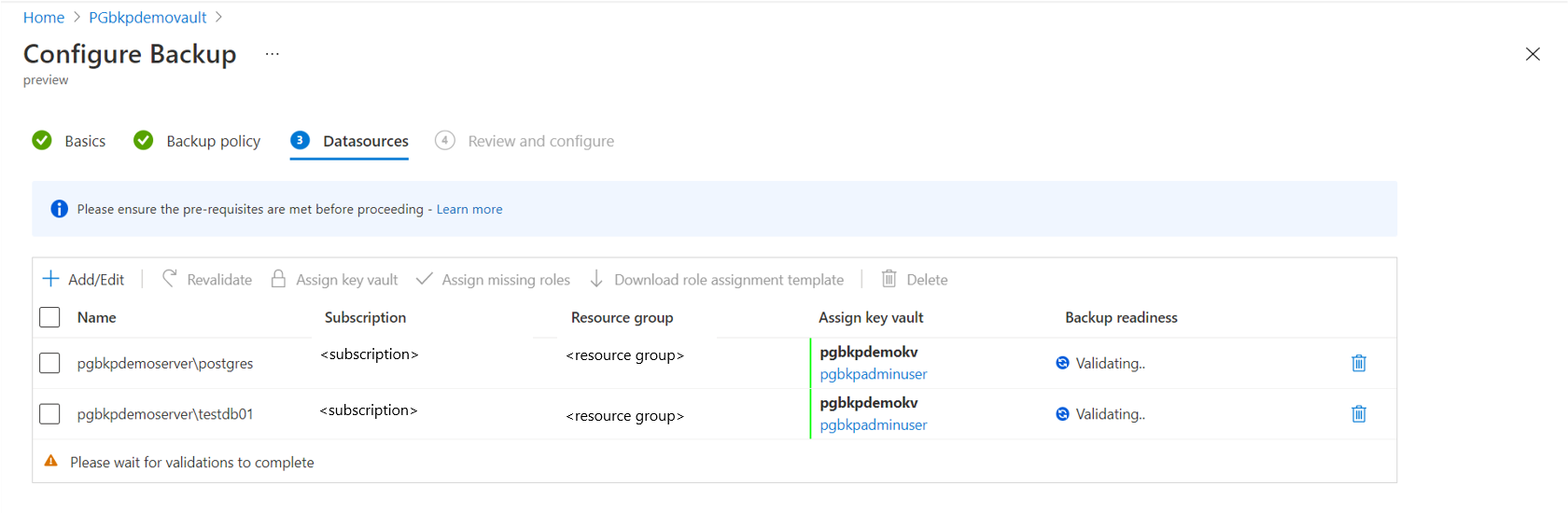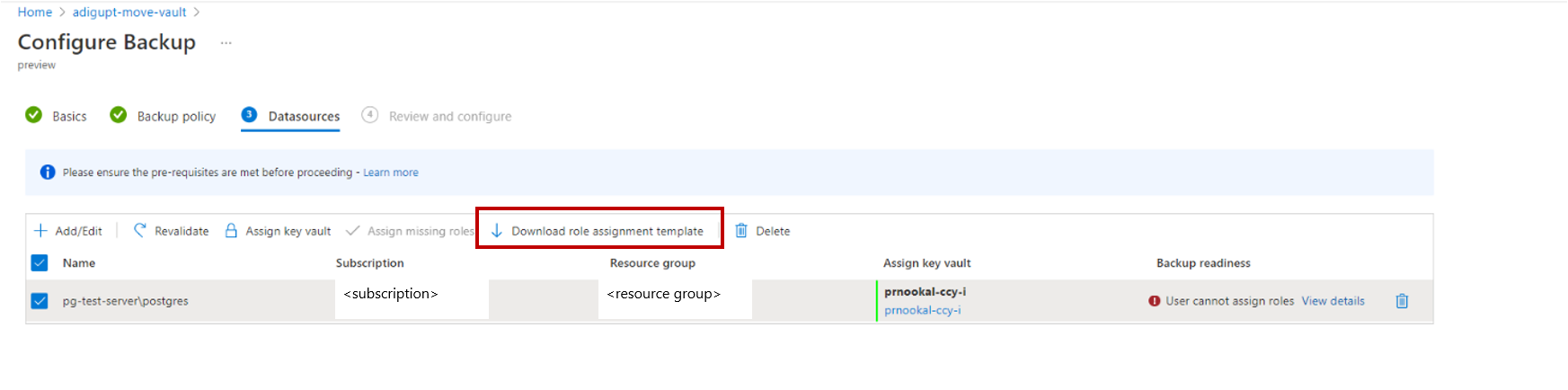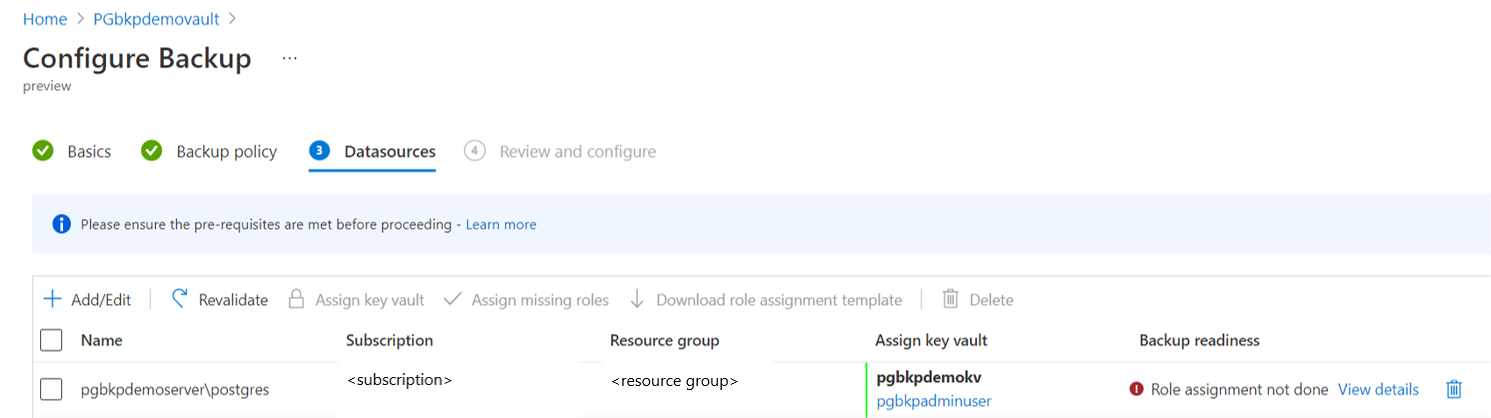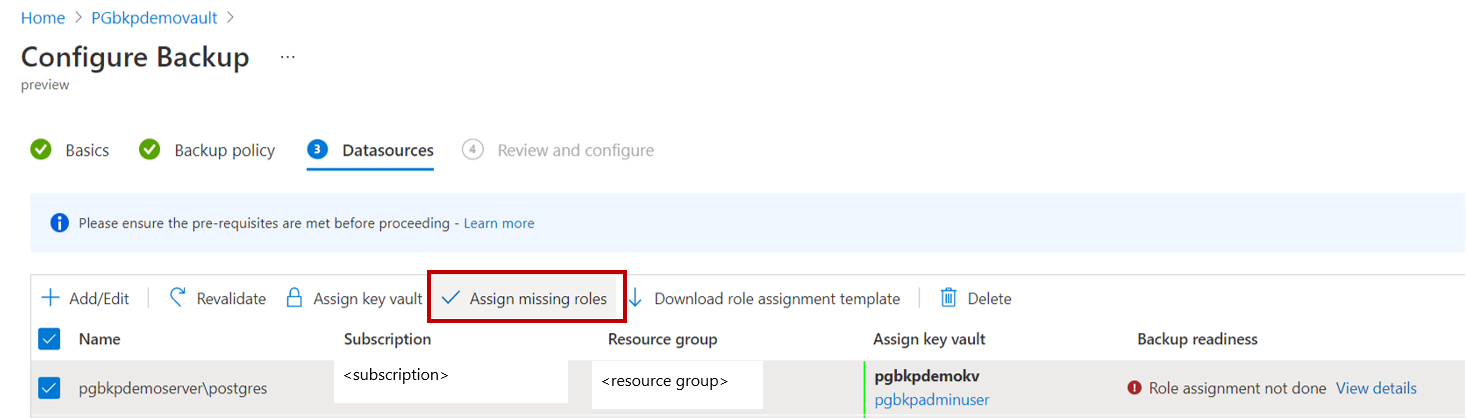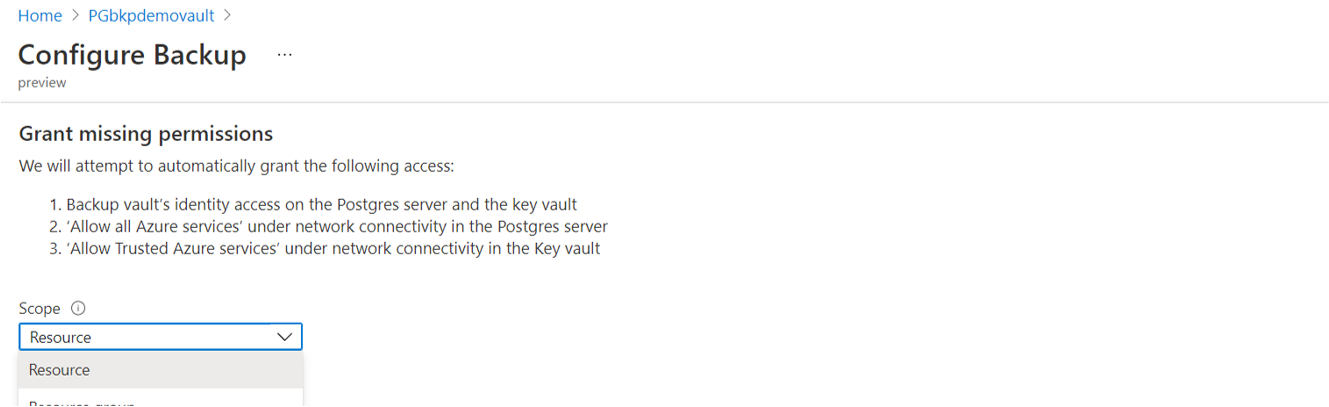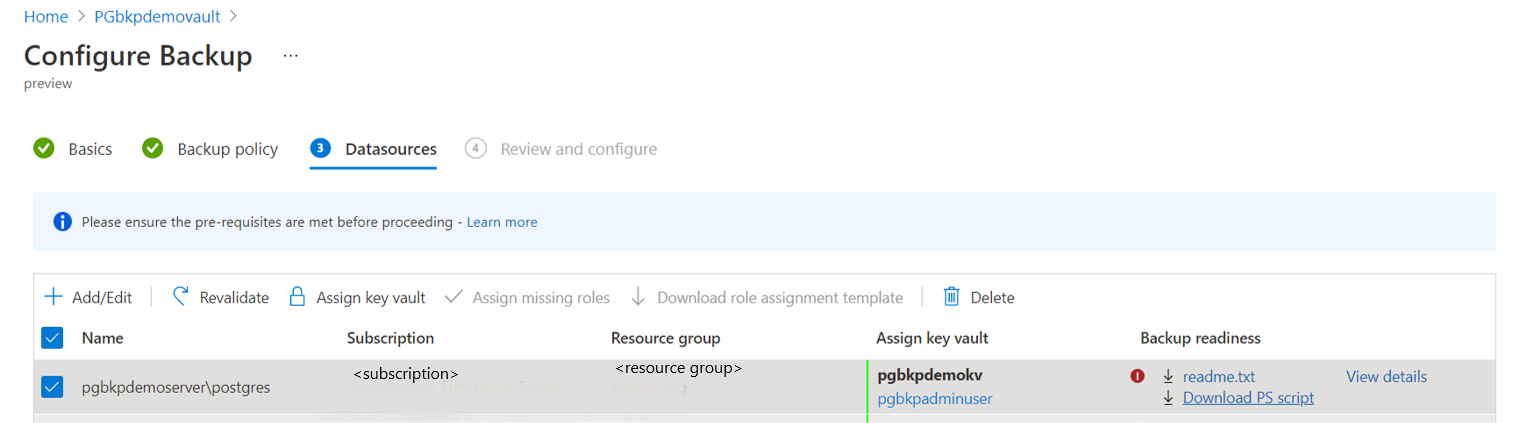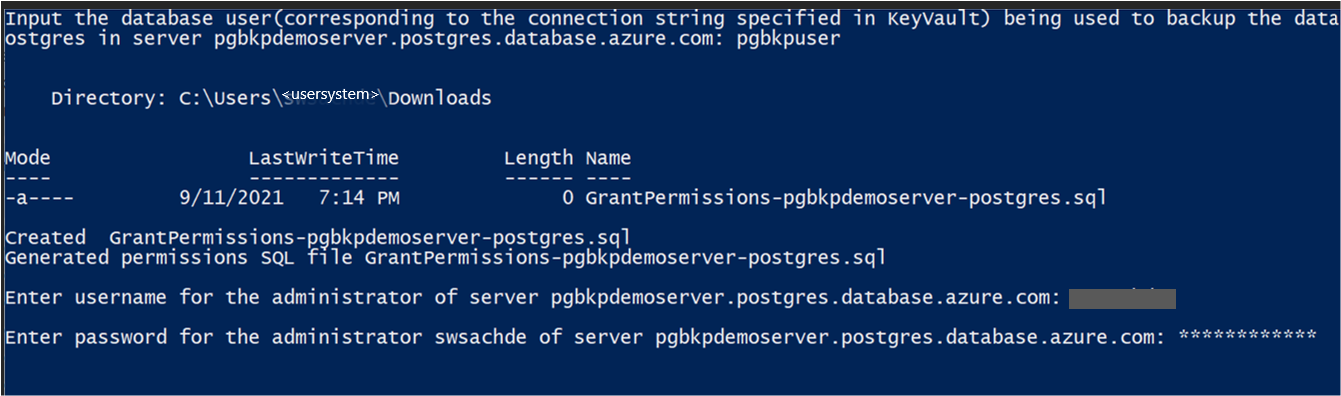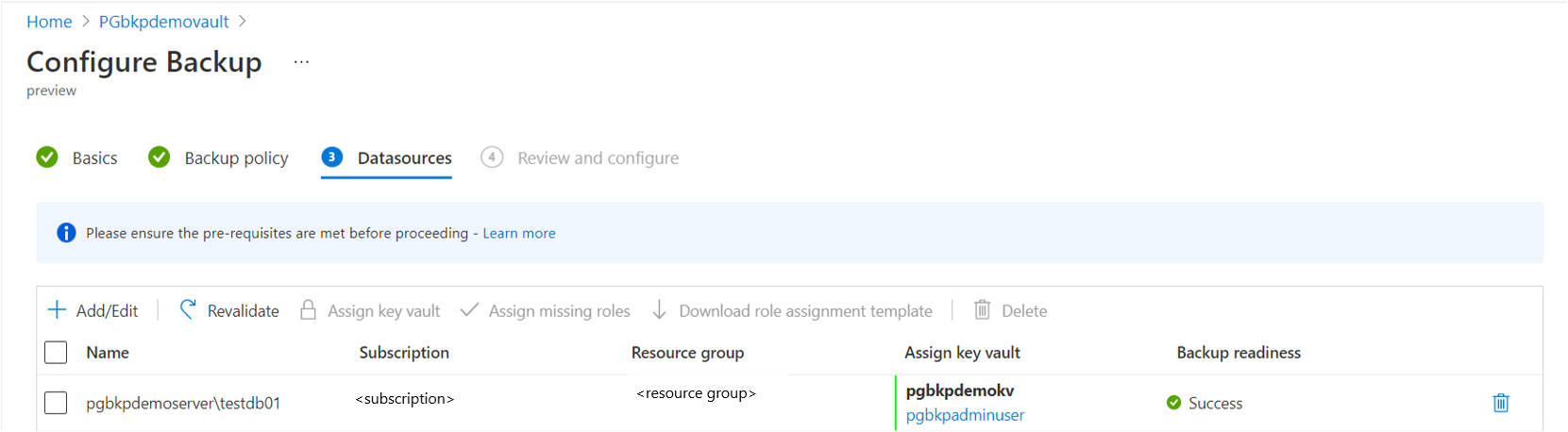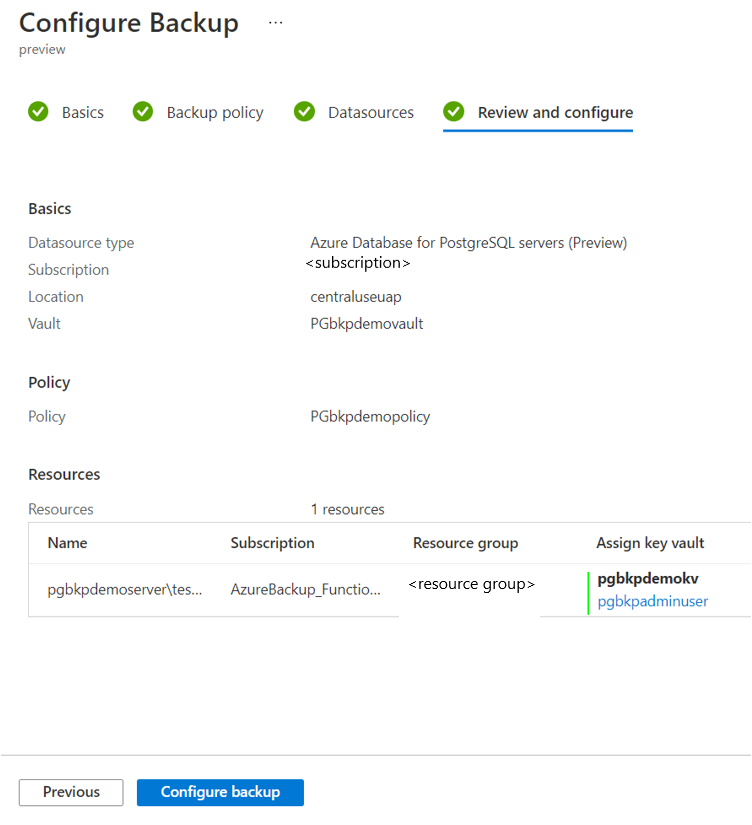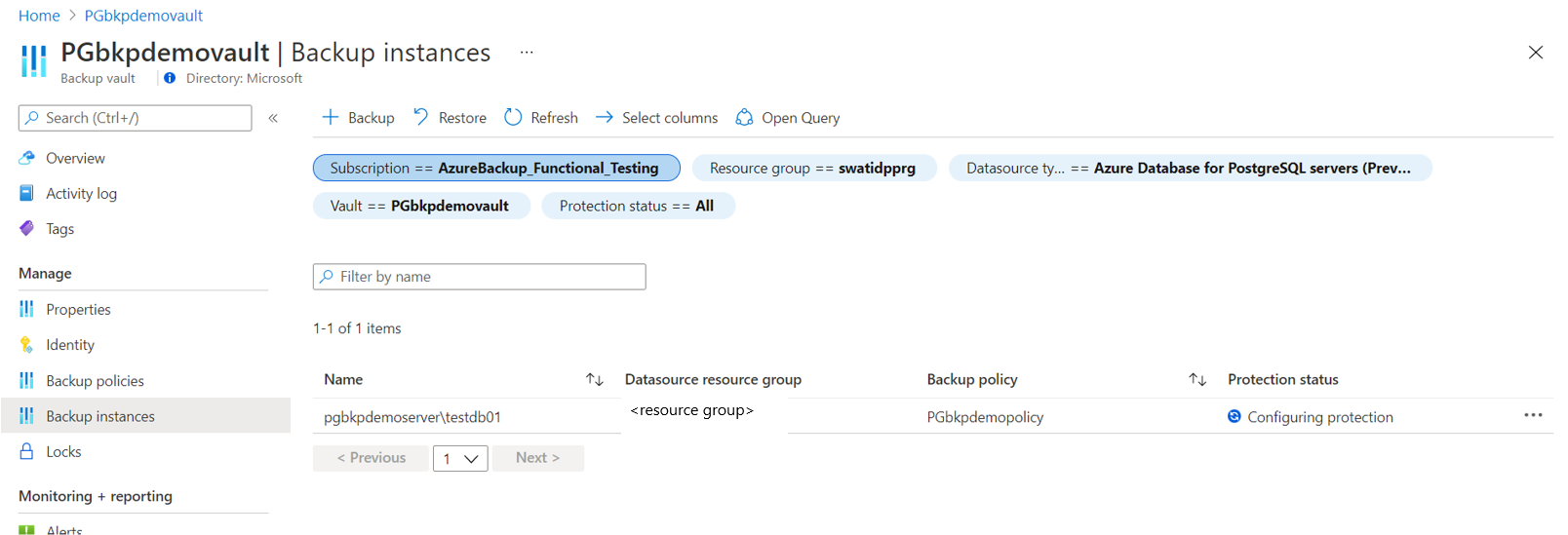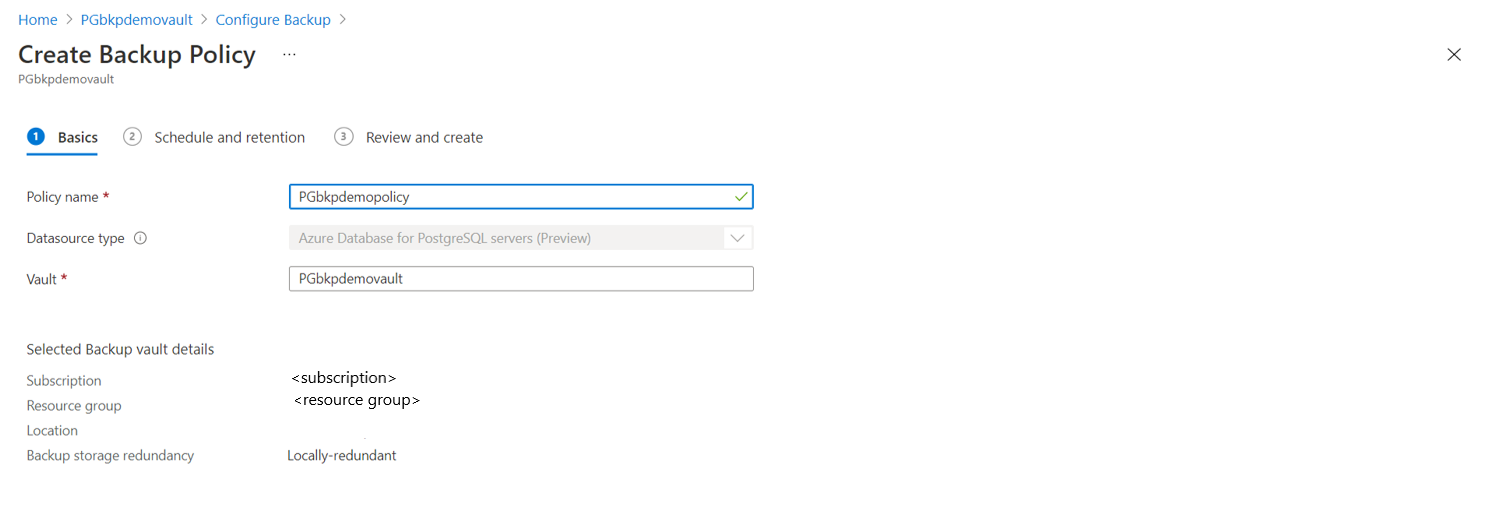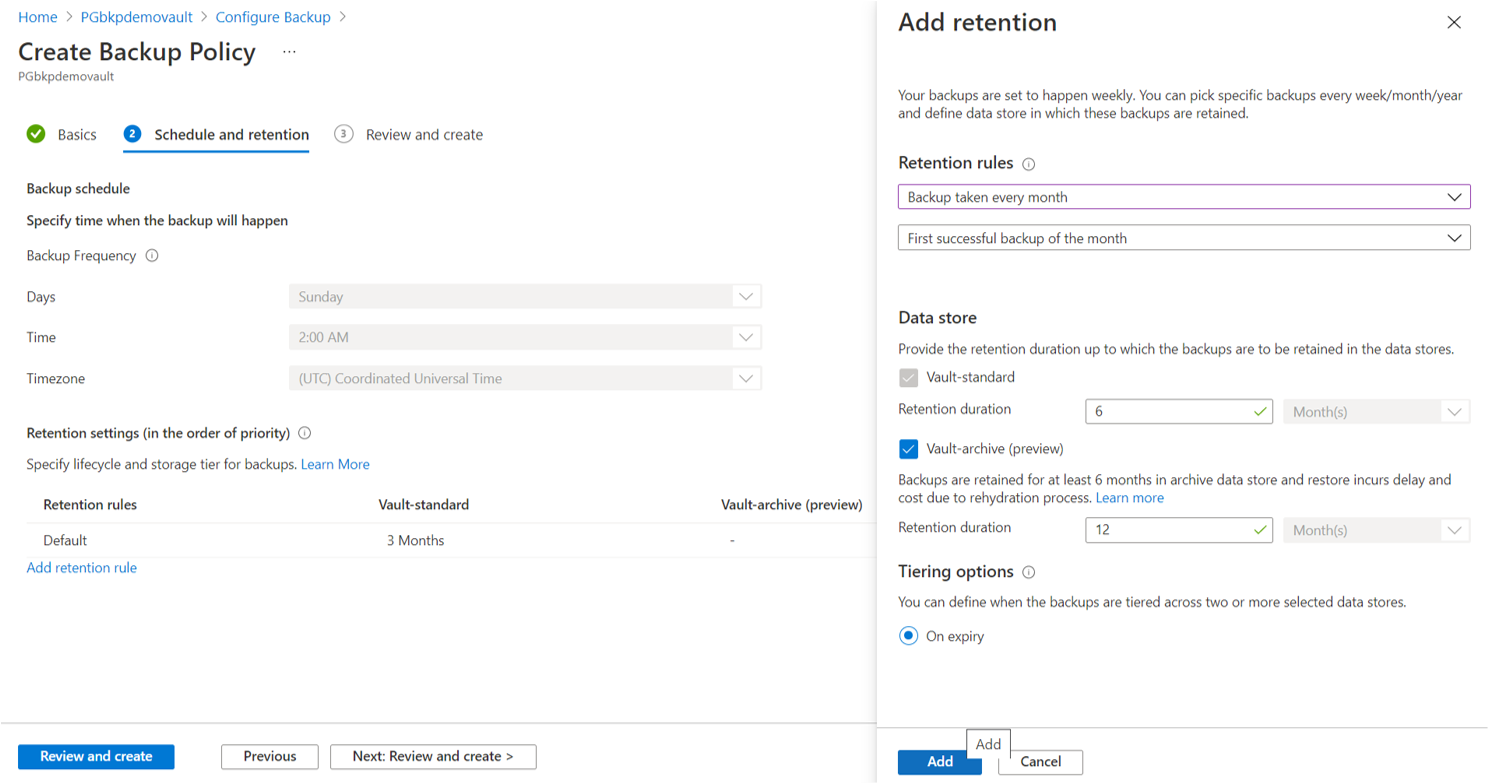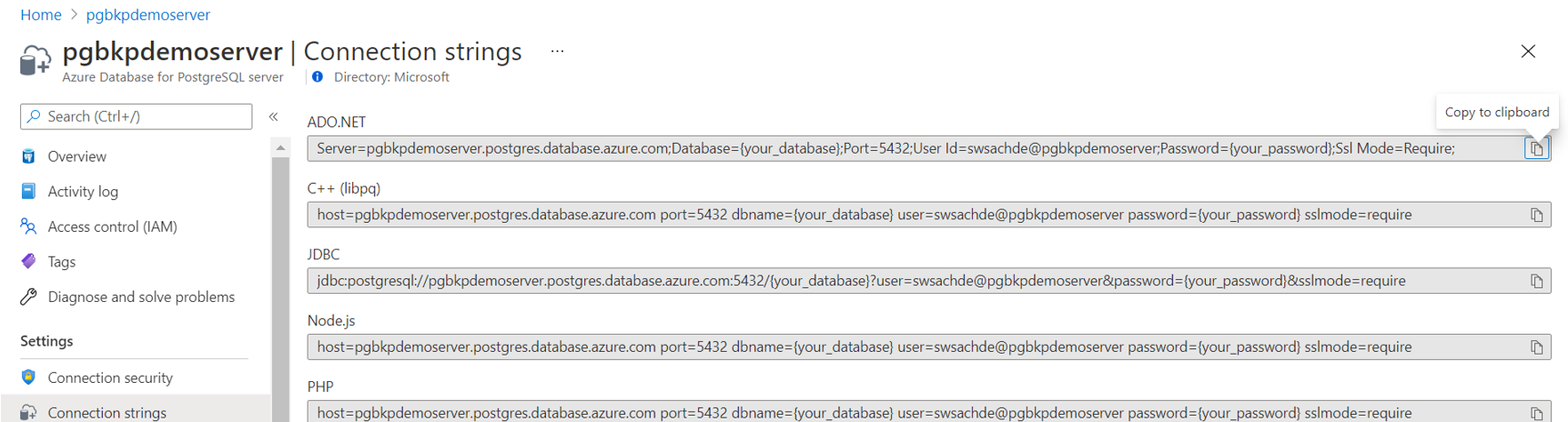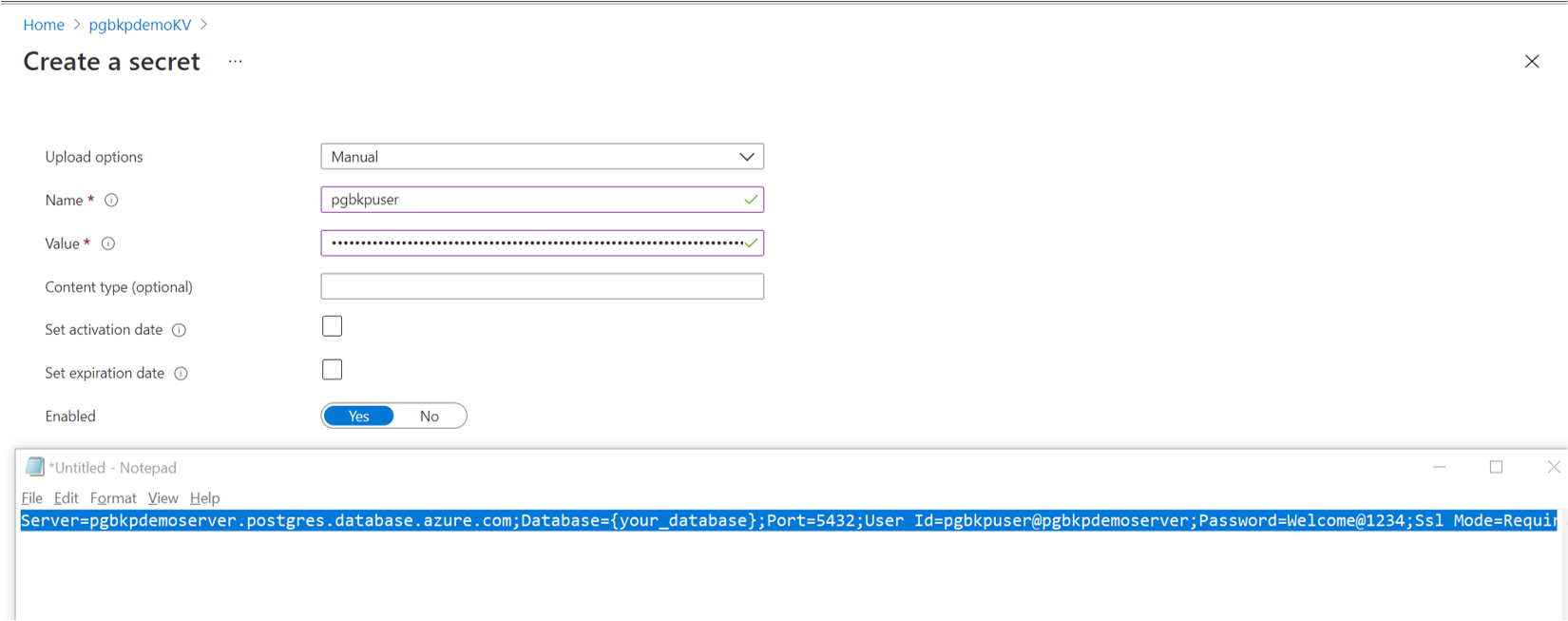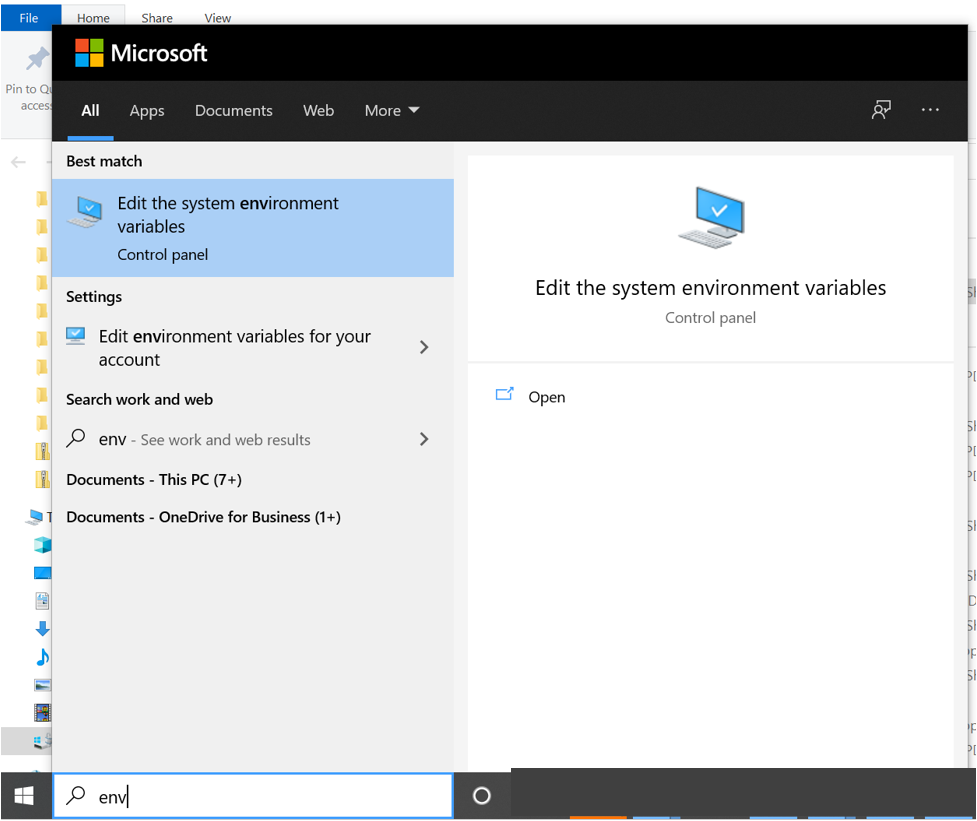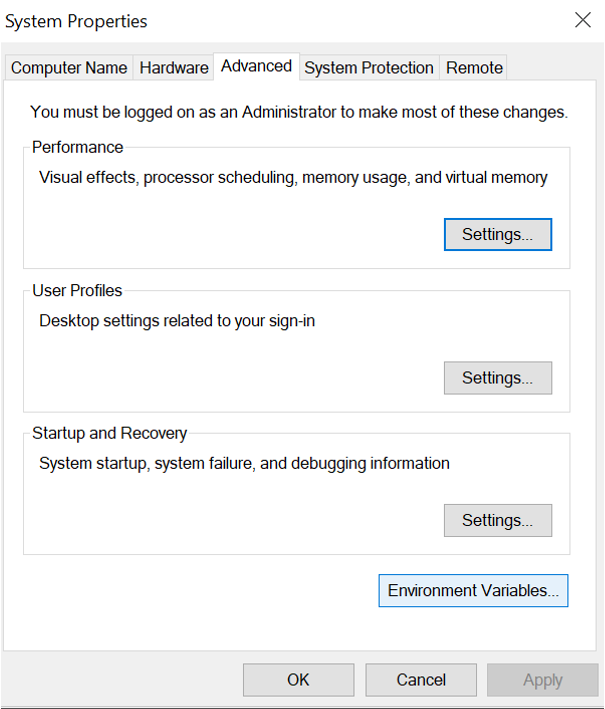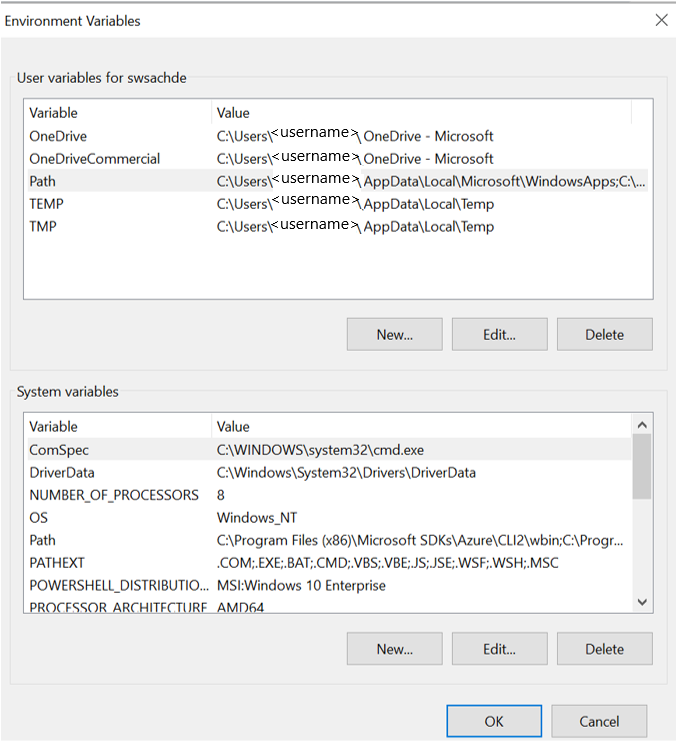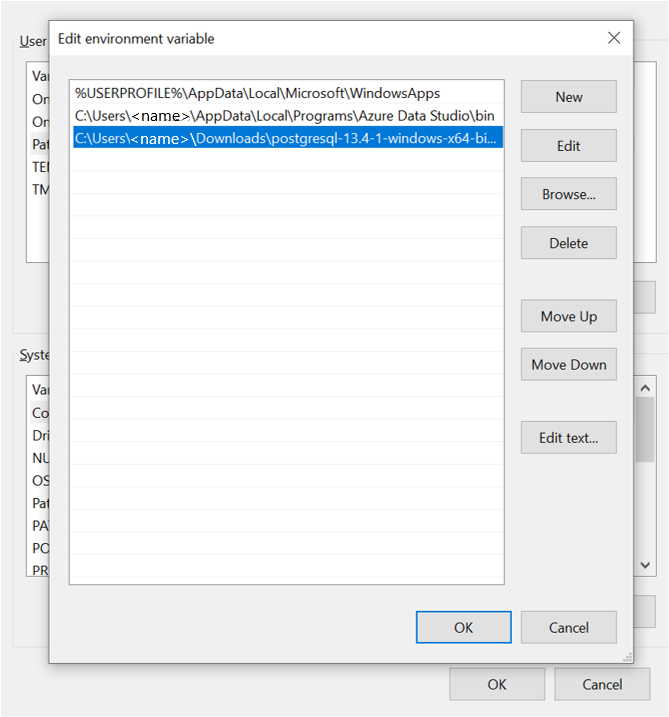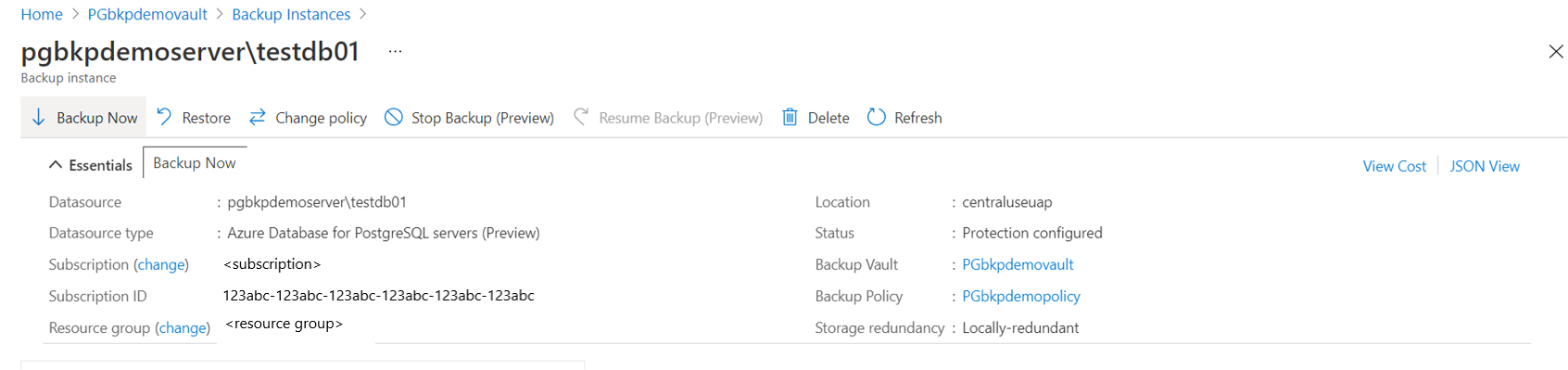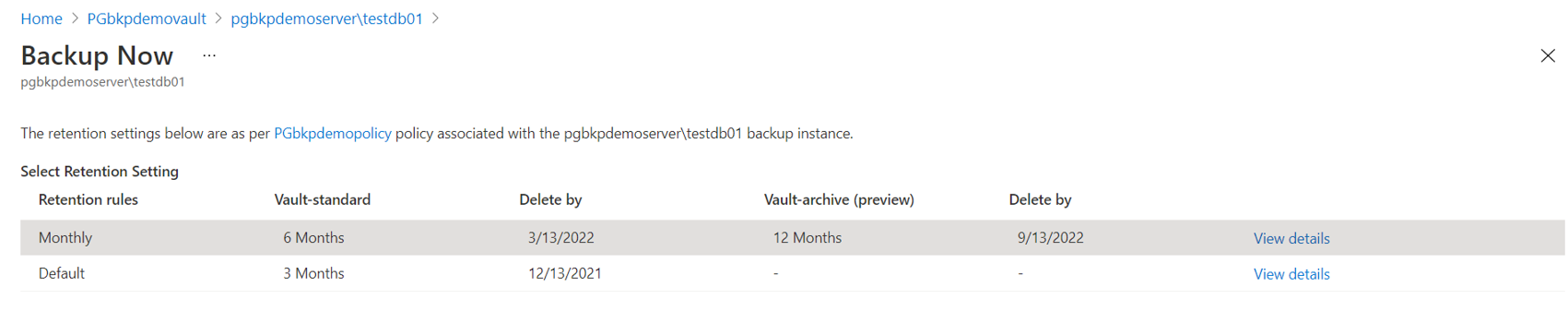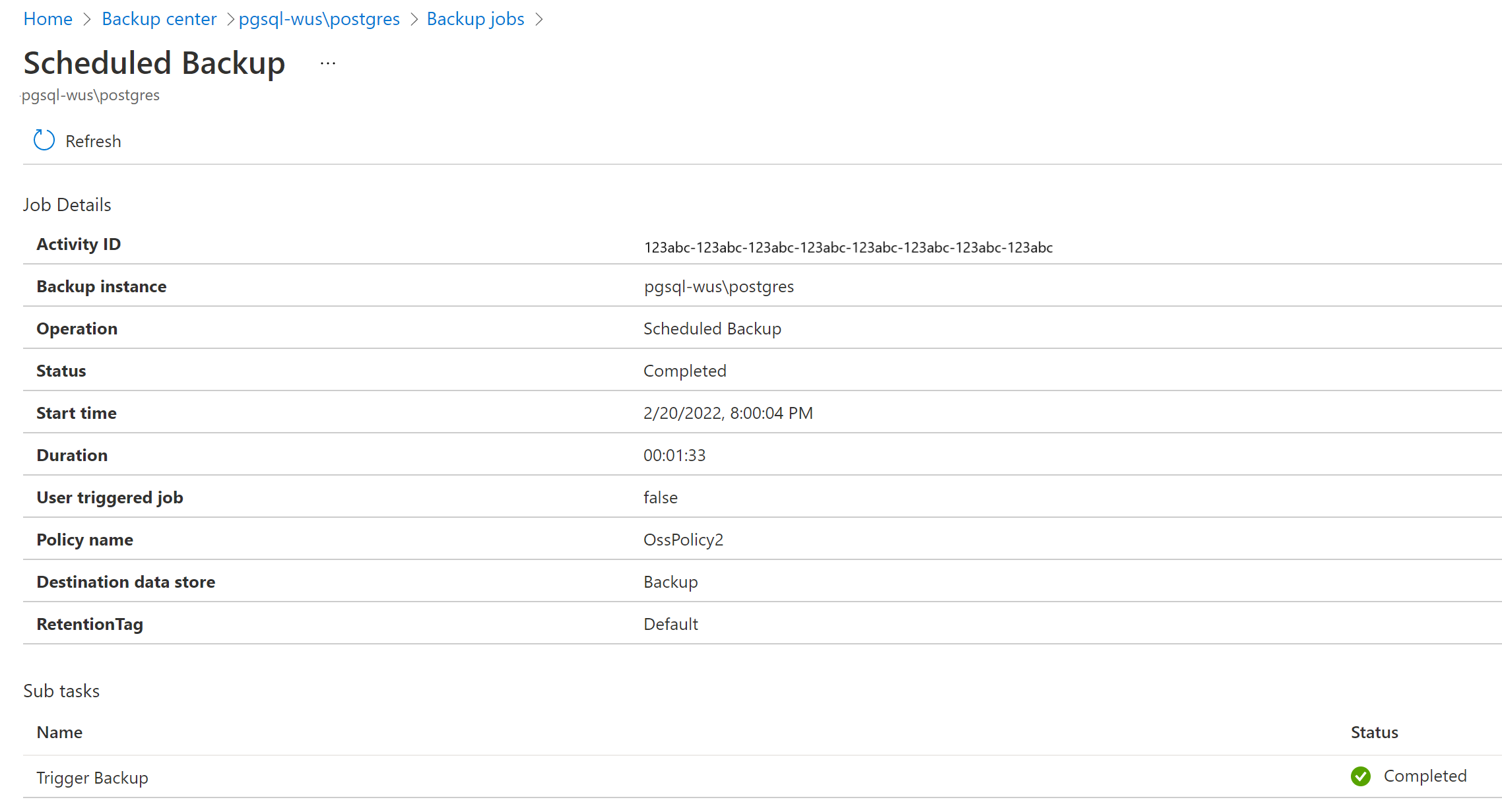Poznámka:
Přístup k této stránce vyžaduje autorizaci. Můžete se zkusit přihlásit nebo změnit adresáře.
Přístup k této stránce vyžaduje autorizaci. Můžete zkusit změnit adresáře.
Tento článek popisuje, jak zálohovat server Azure Database for PostgreSQL pomocí webu Azure Portal. Zálohování můžete nakonfigurovat také pomocí Azure PowerShellu, Azure CLI a rozhraní REST API pro databáze PostgreSQL.
Než začnete, projděte si podporované konfigurace, aspekty funkcí a známá omezení spolu s nejčastějšími dotazy.
Konfigurace zálohování databází PostgreSQL
Zálohování můžete nakonfigurovat na více databázích PostgreSQL na více serverech Azure Database for PostgreSQL. Pokud chcete tento druh zálohování nakonfigurovat pomocí služby Azure Backup, postupujte takto:
Přejděte do trezoru služby Backup, vyberte trezor a pak vyberte Zálohovat.
Alternativně můžete přejít na tuto stránku z centra zálohování.
Na kartě Základy zadejte požadované informace.
Na kartě Zásady zálohování vyberte nebo vytvořte zásadu, která definuje plán zálohování a dobu uchování.
Na kartě Zdroje dat vyberte Přidat nebo upravit.
V podokně Vybrat prostředky, které chcete zálohovat , zvolte jeden ze serverů Azure Database for PostgreSQL napříč předplatnými, pokud jsou ve stejné oblasti jako trezor. Výběrem šipky zobrazíte seznam databází na serveru.
Poznámka
Není potřeba zálohovat databáze azure_maintenance a azure_sys. Kromě toho nemůžete zálohovat databázi, která je již zálohovaná do trezoru služby Backup.
Servery Azure Database for PostgreSQL s podporou privátního koncového bodu můžete zálohovat tak, že v nastavení sítě povolíte důvěryhodné služby Microsoftu.
Výběrem možnosti Přiřadit trezor klíčů vyberte trezor klíčů, který ukládá přihlašovací údaje pro připojení k vybrané databázi. Měli byste již vytvořili příslušná tajemství ve správci klíčů.
Pokud chcete trezor klíčů přiřadit na úrovni jednotlivých řádků, klikněte na Vybrat trezor klíčů a tajný klíč. Trezor klíčů můžete také přiřadit výběrem více řádků a následným výběrem možnosti Přiřadit trezor klíčů v nabídce akcí.
Chcete-li určit tajné informace, použijte jednu z následujících možností:
Zadejte identifikátor URI tajného kódu: Tuto možnost použijte, pokud je identifikátor URI tajného kódu sdílený nebo známý. Identifikátor URI tajného kódu můžete získat z trezoru klíčů tak, že vyberete tajný klíč a zkopírujete hodnotu identifikátoru tajného klíče .
Díky této možnosti ale Azure Backup nemá žádný přehled o trezoru klíčů, na který jste odkazovali. Přístupová oprávnění k trezoru klíčů se nedají udělit přímo. Aby byla operace zálohování úspěšná, musí správce zálohování spolu se správcem PostgreSQL a/nebo správcem trezoru klíčů zajistit, že přístup trezoru služby Backup k trezoru klíčů je ručně udělen mimo proces konfigurace zálohování.
Vyberte z trezoru klíčů: Tuto možnost použijte, pokud znáte název trezoru klíčů a tajných kódů. Potom klikněte na Vybrat trezor klíčů a tajný klíč a zadejte podrobnosti.
Pomocí této možnosti můžete jako správce zálohování s oprávněním k zápisu v trezoru klíčů přímo udělit oprávnění pro přístup v trezoru klíčů. Trezor klíčů a tajný klíč můžou existovat nebo je možné ho vytvořit na cestách.
Ujistěte se, že tajný kód je připojovací řetězec serveru Azure Database for PostgreSQL ve formátu ADO.NET. Řetězec se musí aktualizovat přihlašovacími údaji uživatele databáze, který má na serveru oprávnění k zálohování. Přečtěte si další informace o vytváření tajných kódů v trezoru klíčů.
Po dokončení aktualizace informací o trezoru klíčů a tajném kódu se spustí ověření.
Služba Azure Backup ověří, že má všechna potřebná přístupová oprávnění ke čtení podrobností o tajných klíčích z trezoru klíčů a připojení k databázi. Během tohoto procesu se stav vybraných zdrojů dat v podokně Konfigurovat zálohování zobrazí jako Ověřování.
Pokud chybí jedno nebo více přístupových oprávnění, služba zobrazí jednu z následujících chybových zpráv:
Uživatel nemůže přiřadit role: Tato zpráva se zobrazí, když nemáte přístup k zápisu na serveru Azure Database for PostgreSQL nebo trezoru klíčů, abyste přiřadili chybějící oprávnění uvedená v části Zobrazit podrobnosti.
Stáhněte šablonu přiřazení tak, že v nabídce akcí vyberete tlačítko Stáhnout šablonu přiřazení role a pak ji spustí správce trezoru klíčů PostgreSQL nebo trezoru klíčů. Jedná se o šablonu Azure Resource Manageru, která vám pomůže přiřadit potřebná oprávnění k požadovaným prostředkům.
Po úspěšném spuštění šablony v podokně Konfigurace zálohování vyberte Znovu ověřit.
Přiřazení role se nedokončuje: Tato zpráva se zobrazí, když máte (jako správce zálohování) přístup k zápisu na serveru Azure Database for PostgreSQL nebo trezoru klíčů, abyste přiřadili chybějící oprávnění uvedená v části Zobrazit podrobnosti. Pomocí tlačítka Přiřadit chybějící role v nabídce akcí udělte oprávnění na serveru Azure Database for PostgreSQL a/nebo přímo v trezoru klíčů.
V nabídce akcí vyberte Přiřadit chybějící role a přiřaďte role. Po spuštění procesu se k trezoru služby Backup udělí chybějící přístupová oprávnění k trezoru klíčů nebo serveru Azure Database for PostgreSQL. V oblasti Obor můžete definovat obor, ve kterém mají být udělena přístupová oprávnění. Po dokončení akce se spustí opětovné ověření.
Trezor služby Backup přistupuje k tajným kódům z trezoru klíčů a spustí testovací připojení k databázi, aby ověřil, že přihlašovací údaje byly zadány správně. Oprávnění uživatele databáze jsou také kontrolována, abyste zjistili, jestli má uživatel databáze oprávnění související se zálohováním databáze.
Pokud uživatel s nízkou úrovní oprávnění k zálohování nebo obnovení databáze nemá, ověření se nezdaří. Skript PowerShellu se dynamicky generuje pro každý záznam nebo vybranou databázi. Spusťte PowerShell skript, abyste udělili tyto privilegia uživateli databáze na databázi. Případně můžete tato oprávnění přiřadit pomocí nástroje pgAdmin nebo PSQL.
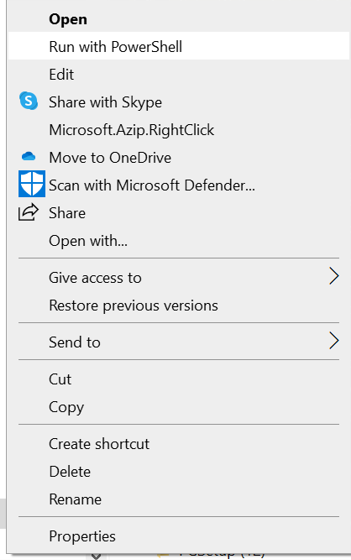
Jakmile připravenost zálohování zobrazí úspěch, vyberte kartu Revize a konfigurace a pokračujte posledním krokem odeslání operace.
Vyberte Konfigurovat zálohování. Pak sledujte průběh v podokně Zálohování instancí .
Vytvoření zásady zálohování
Během procesu vytváření zásady zálohování můžete nakonfigurovat zálohování. Případně přejděte do centra zálohování>Zásady zálohování>Přidat. Zásady zálohování pro databáze PostgreSQL můžete vytvořit také pomocí rozhraní REST API.
V podokně Vytvořit zásadu zálohování na kartě Základy zadejte název nové zásady.
Na kartě Plán a uchovávání definujte plán zálohování.
V současné době je k dispozici pouze možnost týdenního zálohování. Zálohování ale můžete naplánovat na několik dnů v týdnu.
Výběrem Přidat pravidlo uchovávání definujte nastavení uchovávání.
Můžete přidat jedno nebo více pravidel uchovávání. Každé pravidlo uchovávání předpokládá vstupy pro konkrétní zálohy spolu s úložištěm dat a dobou uchovávání těchto záloh.
Pokud chcete zálohy uložit do jednoho ze dvou úložišť dat (nebo úrovní), vyberte
Vault-Standard neboVault-archive (Preview).< /a0>Pokud chcete přesunout zálohu do archivu úložiště dat po vypršení jeho platnosti v úložišti zálohovaných dat, vyberte možnost Po vypršení.
Poznámka
Výchozí pravidlo uchovávání informací se použije bez jakéhokoli jiného pravidla uchovávání. Má výchozí hodnotu tři měsíce.
V úložišti dat záloh se doba uchování pohybuje od sedmi dnů do 10 let.
V archivačním úložišti dat se doba uchování pohybuje od šesti měsíců do 10 let.
Vyberte Přidat a dokončete proces kontroly a vytvoření zásady.
Pravidla uchovávání se vyhodnocují v předem určeném pořadí priority. Priorita je nejvyšší pro roční pravidlo, následuje měsíční pravidlo a poté týdenní pravidlo.
Výchozí nastavení uchovávání informací platí, pokud nejsou kvalifikovat žádná jiná pravidla. Například stejný bod obnovení může být první úspěšná záloha pořízená každý týden spolu s prvním úspěšným zálohováním pořízeným každý měsíc. Avšak protože priorita měsíčního pravidla je vyšší než priorita týdenního pravidla, platí retenční doba, která odpovídá prvnímu úspěšnému zálohování provedenému každý měsíc.
Vytvořit tajemství v úložišti klíčů
Tajným kódem je připojovací řetězec serveru Azure Database for PostgreSQL ve formátu ADO.NET . Aktualizuje se pomocí přihlašovacích údajů uživatele databáze, který má na serveru udělená oprávnění k zálohování.
Zkopírujte připojovací řetězec ze serveru Azure Database for PostgreSQL. Pomocí textového editoru aktualizujte ID uživatele a heslo.
Spuštěním skriptu PowerShellu udělte uživatelům databáze oprávnění.
Skript PowerShellu, který se dynamicky generuje během procesu konfigurace zálohování, přijímá uživatele databáze jako vstup spolu s přihlašovacími údaji správce PostgreSQL, aby uživateli databáze v databázi udělil oprávnění související se zálohováním.
Pokud chcete skript spustit, ujistěte se, že je na počítači nástroj PSQL . Také se ujistěte, že proměnná prostředí PATH je správně nastavena pro cestu k nástroji PSQL.
Otevřete možnost Upravit proměnné systémového prostředí v Ovládacích panelech.
Ve Vlastnosti systému>Upřesnit vyberte Proměnné prostředí.
Zobrazí se výchozí proměnné prostředí.
Pomocí tlačítka Upravit nastavte proměnné, které potřebujete.
Pokud chcete povolit připojení k síti, ujistěte se, že nastavení zabezpečení připojení v instanci Azure Database for PostgreSQL zahrnuje IP adresu počítače v seznamu povolených.
Spusťte zálohu na vyžádání
Aktivace zálohy, která není v plánu zadaném v zásadách:
Přejděte do služby Backup instance a vyberte Zálohovat.
Vyberte si ze seznamu pravidel uchovávání informací, která definovala přidružená zásada zálohování.
Sledovat úlohu zálohování
Služba Azure Backup vytvoří úlohu pro plánované zálohování nebo pokud aktivujete operaci zálohování na vyžádání pro sledování. Zobrazení stavu úlohy zálohování:
Přejděte do podokna Instance zálohování. Zobrazuje řídicí panel Úlohy s operacemi a stavy za posledních 7 dnů.
Chcete-li zobrazit probíhající a minulé úlohy této instance zálohování, vyberte Zobrazit vše .
Zkontrolujte seznam úloh zálohování a obnovení a jejich stavů. Výběrem úlohy zobrazíte její podrobnosti.
Související obsah
- Obnovení databáze PostgreSQL pomocí webu Azure Portal
- Obnovení databáze PostgreSQL pomocí Azure PowerShellu, Azure CLI a rozhraní REST API
- Ceny služby Azure Backup
- Řešení potíží se zálohováním databáze PostgreSQL pomocí služby Azure Backup
- Správa serveru Azure Database for PostgreSQL pomocí webu Azure Portal